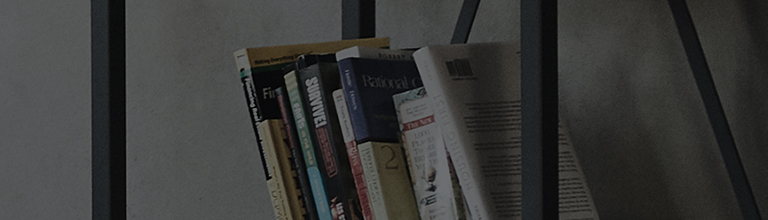Essayez ceci
Ma collection
➔ Sous [Ma collection], vous pouvez modifier les couleurs de chacun des quatre panneaux de votre réfrigérateur MoodUP.
À partir de l’image du réfrigérateur en haut de l’écran, choisissez le panneau dont vous souhaitez changer la couleur.
Sélectionnez ensuite une couleur enregistrée dans [Collection Objet] et [Ma sélection] et la couleur du panneau que vous avez choisi changera.
➔ La durée du mode couleur du réfrigérateur MoodUP peut être réglée entre 5 minutes et 3 heures.
Lorsque le mode couleur est désactivé, les panneaux reviennent à leurs couleurs de base, Lux Grey et Lux White.
Lorsqu’un mouvement est détecté à une distance de 60 cm de l’avant du réfrigérateur, le mode couleur se réactive.
Sélection du thème
➔ Lors de la sélection de [Curation de thème], les couleurs des panneaux supérieur et inférieur peuvent être modifiées.
Si votre réfrigérateur est éloigné du routeur, le signal peut être faible et le processus d’enregistrement et d’installation peut prendre beaucoup de temps.
(Il est recommandé que la distance entre la toupie et le produit soit inférieure à 10 m.)
Désactivez les données mobiles sur votre smartphone ou les données cellulaires dans le cas d’un iPhone, puis connectez votre téléphone au Wi-Fi.
Ce guide a été créé pour tous les modèles, de sorte que les images ou le contenu peuvent être différents de votre produit.